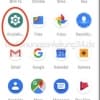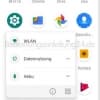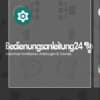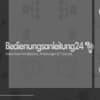Android 9 Anleitung
Immer aktuell - Unsere virtuelle Anleitung hilft Ihnen bei der Einrichtung und Bedienung Ihres Android-Geräts.
Jetzt Frage stellen!
Apps zum Startbildschirm hinzufügen/entfernen

Android 9 (Pie)
Bei Apps, die du häufiger benötigst, macht es durchaus Sinn, sich diese auf den Homescreen (***[Was ist ein Homescreen?](https://www.bedienungsanleitung24.de/android/lexikon-der-fachbegriffe)***) zu legen.
Wie genau das funktioniert, erklären wir in diesen einfachen Schritten. Als Beispiel verwenden wir die "Einstellungen" App. Es geht aber natürlich mit jeder beliebigen App.
- Öffne die App Übersicht.
Ziehe dazu die Leiste von unten nach oben. - Suche in der Übersicht nach der **Einstellungen** App.
Tippe sie aber **nicht** an! - Halte die Einstellungen App nun gedrückt, bis sich ein weiteres Menü öffnet.
Halte die App noch immer gedrückt und ziehe sie einfach in eine beliebige Richtung. - Jetzt kannst du die App an einer beliebigen freien Stelle auf dem Homescreen platzieren. Hast du einen geeigneten Platz gefunden, lasse die App jetzt los.
---
Tipp: Wenn du die App verschieben möchtest, halte sie einfach wieder gedrückt und ziehe sie an eine beliebige Stelle. Du kannst sie auch nach rechts rüber auf die nächste Seite ziehen. - Möchtest du die App wieder vom Homescreen entfernen, halte sie gedrückt und ziehe sie nach oben auf die Beschriftung **X Entfernen**. Lasse sie dort los. Sie wird dann (nur) vom Homescreen entfernt.
Alternative Anleitung
Wische vom unteren Displayrand nach oben.
So öffnest du deine App Übersicht. Tippe dann auf die App, die du öffnen möchtest.
**Elemente zu Startbildschirmen hinzufügen**
- Öffne **"Alle Apps"**.
- Berühre und ziehe die App.
- Du siehst jetzt Bilder der einzelnen Startbildschirme. Ziehe die App an die gewünschte Position und lasse sie dann los.
Wie zufrieden sind Sie mit dieser Anleitung?